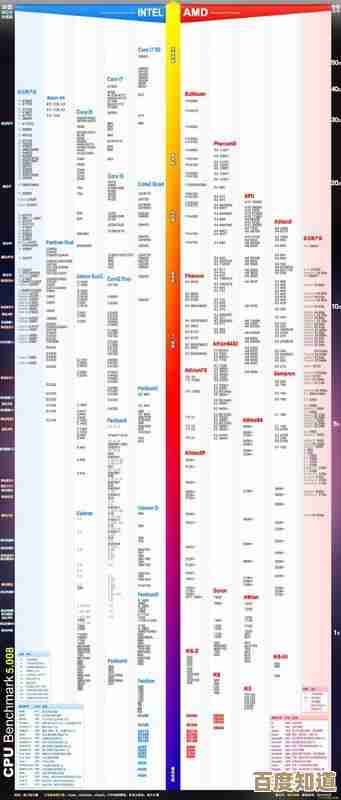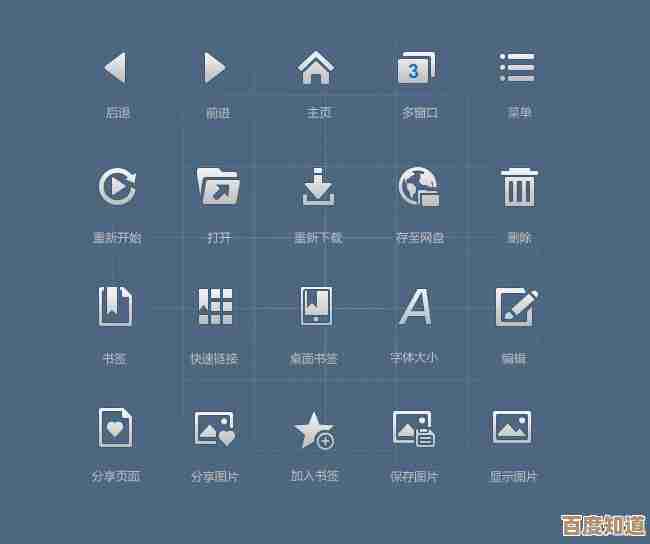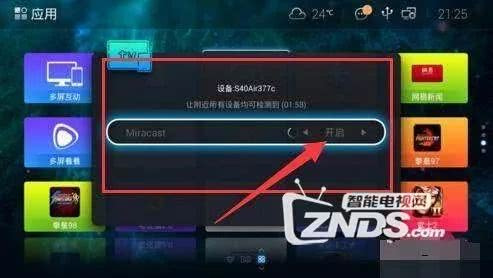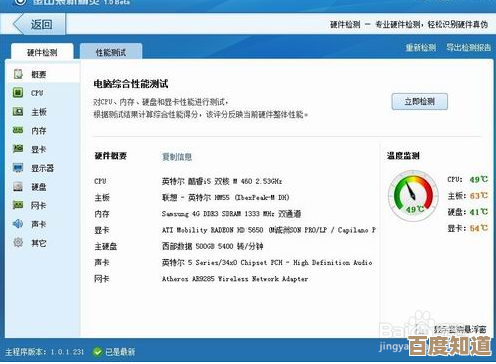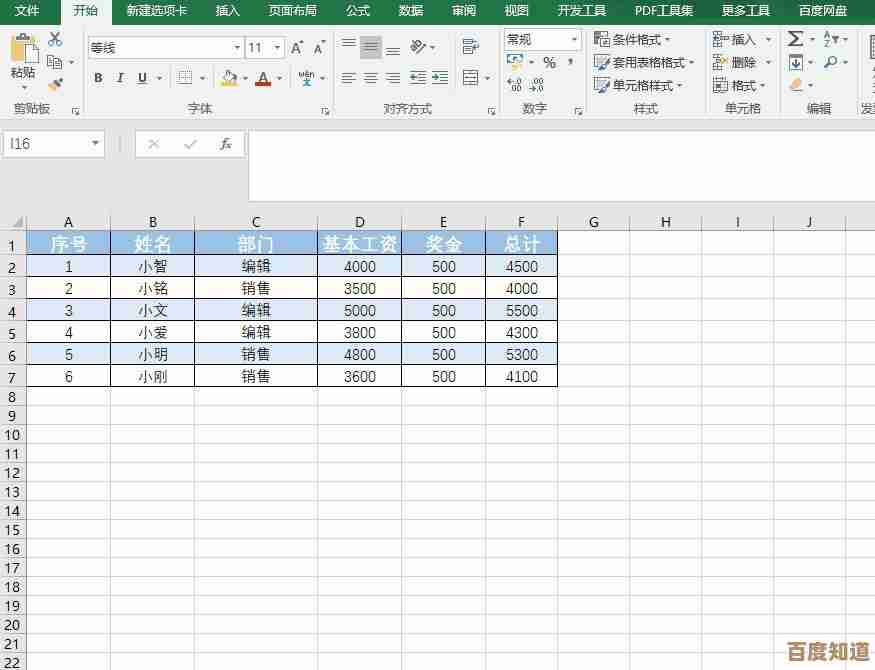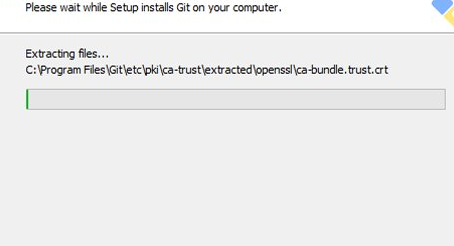Win11系统下百度网盘无法打开文件的实用解决方案
- 游戏动态
- 2025-11-05 13:44:59
- 4
当你辛辛苦苦从百度网盘下载了文件,双击却怎么也打不开,或者系统提示“无法打开此文件”时,先别急着重新下载,这很可能不是文件本身损坏了,我们可以按照从简单到复杂的顺序,一步步来排查和解决。
第一步:检查最基础的关联程序问题
这是最常见也是最容易被忽略的原因,简单说,就是你的电脑不知道应该用哪个软件来打开这个文件。
- 现象:比如你下载了一个.pdf文件,双击后可能弹出一个窗口让你选择程序,或者干脆用错误的程序(比如用记事本打开)导致显示乱码。
- 解决方法:
- 在无法打开的文件上,右键点击,将鼠标移动到“打开方式”上。
- 在弹出的菜单里,选择“选择其他应用”。
- 系统会列出一堆程序,从中找到正确的程序(比如用Adobe Acrobat或Edge浏览器打开PDF,用Word打开.docx文档)。
- 关键一步:在选中正确程序后,记得勾选下方的“始终使用此应用打开 .[文件后缀名] 文件”这个复选框。
- 最后点击“确定”,这样设置之后,以后双击同类型的文件,就会自动用你选择的程序打开了。
第二步:文件本身可能“名不副实”
文件的后缀名(即文件名最后一个点后面的部分,如.txt、.mp4)被隐藏或错误修改了,导致系统识别错误。
- 现象:一个明明是视频的文件,后缀名却显示是.txt,系统当然会把它当作文本文件来处理。
- 解决方法:让文件的后缀名显示出来。
- 打开任意一个文件夹,点击顶部的“查看”菜单。
- 在下拉选项中,找到并勾选“文件扩展名”。(参考来源:Windows 11系统界面设置)
- 现在回到你下载的文件,检查它的后缀名是否正确,比如视频文件应该是.mp4、.avi、.mkv等;压缩包应该是.rar、.zip、.7z等。
- 如果后缀名不对,可以右键点击文件,选择“重命名”,然后只修改后缀名为正确的类型(比如把 .txt 改成 .mp4),系统会提示你确认更改,点“是”即可。
第三步:文件下载不完整或已损坏
虽然概率相对较低,但确实存在因网络波动等原因导致文件没有完全下载成功的情况。
- 现象:文件大小看起来正常,但就是无法打开,用正确的程序打开也会报错。
- 解决方法:
- 最简单的办法是重新下载一次,可以尝试先暂停这个文件的下载任务,然后再开始。
- 如果重新下载后问题依旧,可以尝试用一些文件修复工具(比如视频修复、压缩包修复工具),但这通常用于特别重要的文件。
第四步:百度网盘软件或Windows系统的小毛病
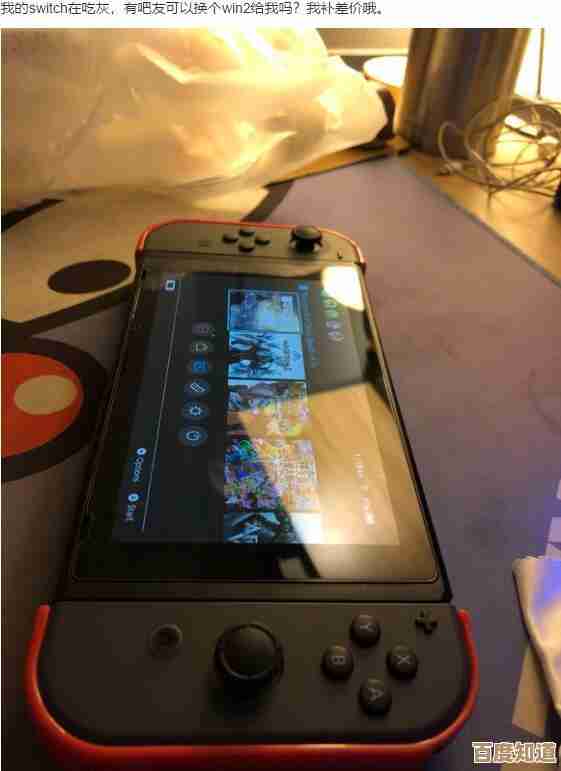
软件和系统用久了,难免会出现一些临时性的错误或缓存问题。
-
解决方法A:重启百度网盘
完全退出百度网盘客户端(包括右下角任务栏的图标也要退出),然后重新打开,这能解决大部分临时的程序卡顿。
-
解决方法B:清理百度网盘缓存
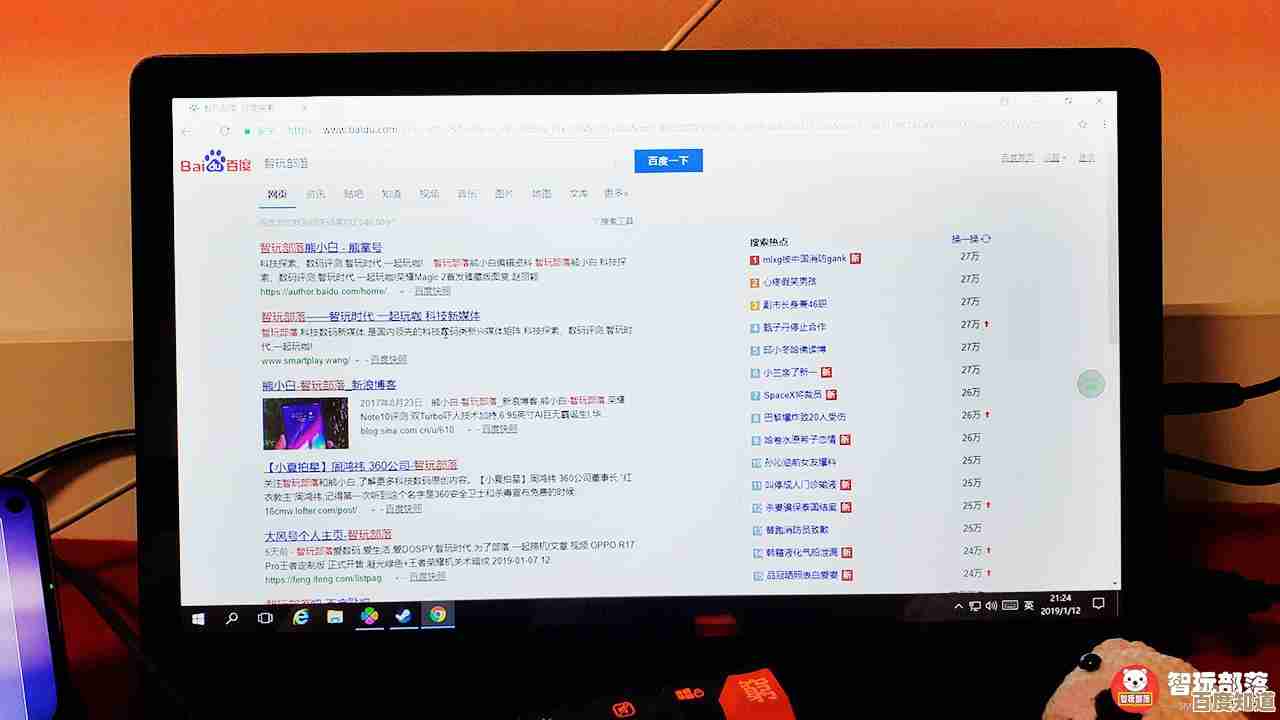
- 打开百度网盘客户端,点击右上角的设置图标(通常是个齿轮状),进入“设置”。
- 在“传输”或“高级设置”选项卡中,找到“清理本地缓存”的按钮,点击清理。(参考来源:百度网盘客户端设置选项)
- 清理缓存不会影响你已下载的文件和网盘里的文件,只是清除了临时数据,有时能解决一些诡异的问题。
-
解决方法C:以管理员身份运行
- 有时候权限不足可能导致问题,可以右键点击百度网盘的桌面快捷方式,选择“以管理员身份运行”,如果这样能打开文件,之后可以设置属性让它总是以管理员身份运行。
第五步:安全软件或防火墙的阻拦
极少数情况下,你的电脑安全软件(如Windows Defender、火绒、360等)可能会误判,阻止了百度网盘或相关程序的正常操作。
- 解决方法:
- 暂时退出你的安全软件,然后再尝试打开文件,看是否成功。
- 如果成功,说明是被安全软件拦截了,你可以将百度网盘的安装目录添加到安全软件的“信任区”或“白名单”中,这样以后就不会再被拦截了。
第六步:终极排查大法
如果以上方法都试过了还是不行,我们可以通过更根本的方式来排查。
- 换个程序打开:用其他同类软件打开试试,比如打不开.docx文档,可以试试用WPS是否能打开,这能帮你判断是文件问题还是Word软件本身的问题。
- 检查Windows更新:确保你的Windows 11系统是最新版本,有时候系统更新会包含一些关键的错误修复,前往“设置”->“Windows更新”,检查并安装所有可用更新。
- 重新安装关联程序:如果确定是某个类型的文件都打不开(比如所有PDF文件),那可能是打开它的主程序(如Adobe Reader)损坏了,尝试卸载后重新安装这个程序。
解决百度网盘文件打不开的问题,就像医生看病,要一步步排查,先从最简单的“打开方式”和“文件后缀名”入手,这两个步骤解决了绝大部分问题,如果不行,再考虑重启软件、清理缓存,最后才是考虑文件损坏、系统冲突等相对复杂的原因,希望这些方法能帮你顺利打开需要的文件。
本文由频妍妍于2025-11-05发表在笙亿网络策划,如有疑问,请联系我们。
本文链接:http://waw.haoid.cn/yxdt/57683.html